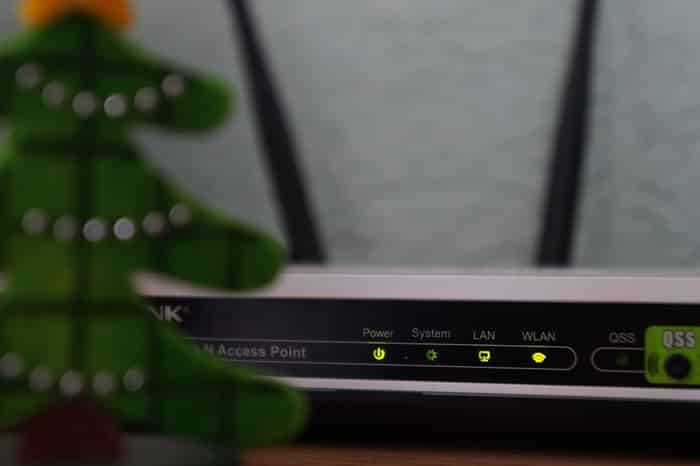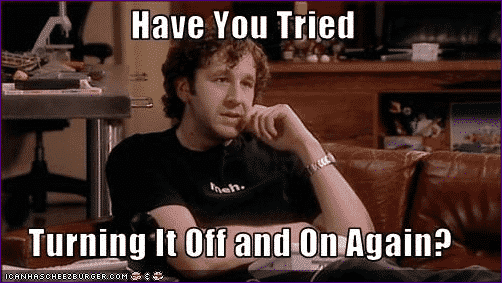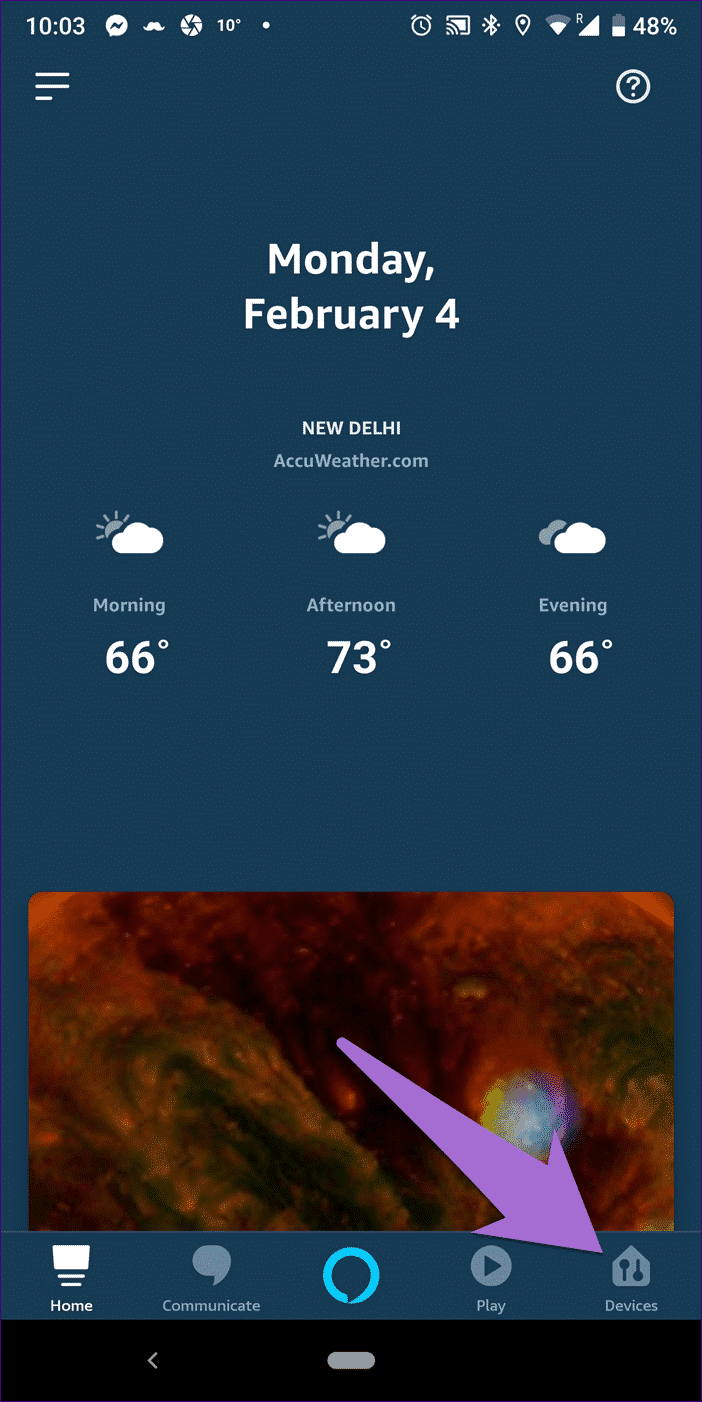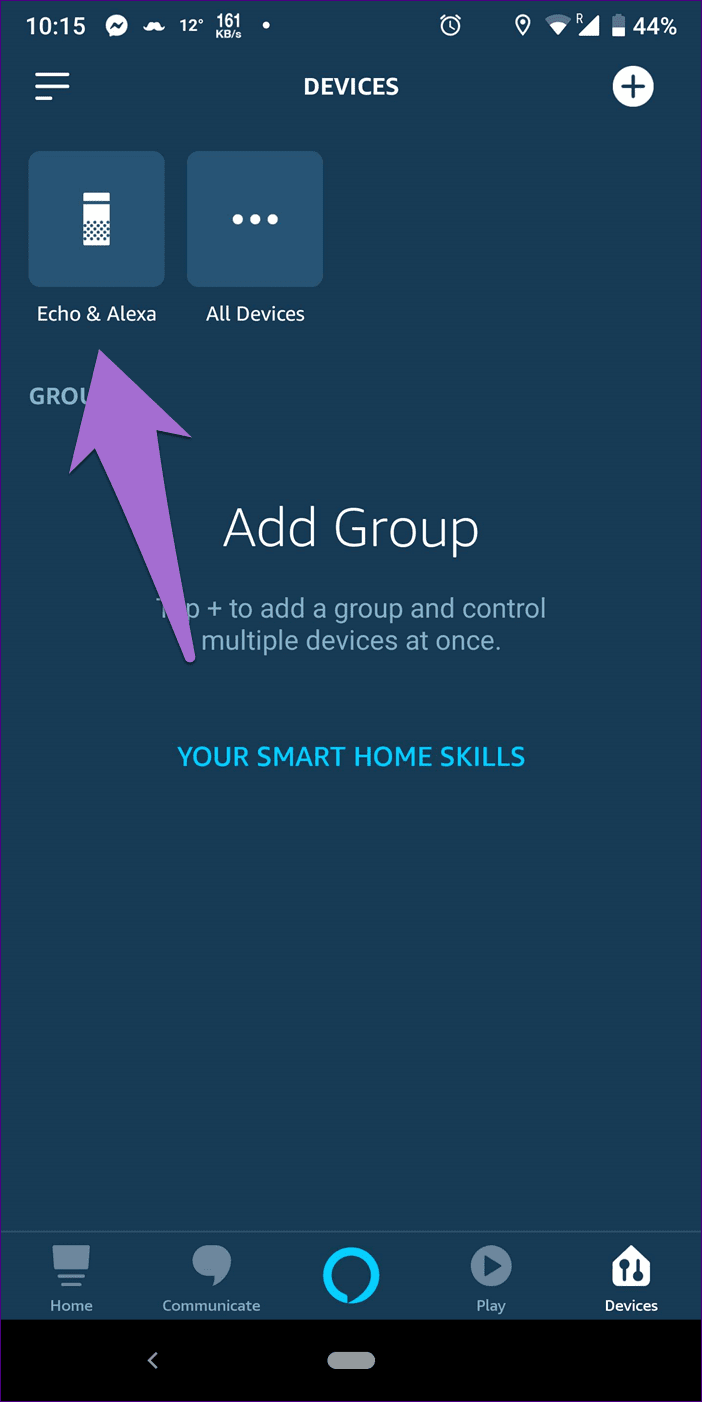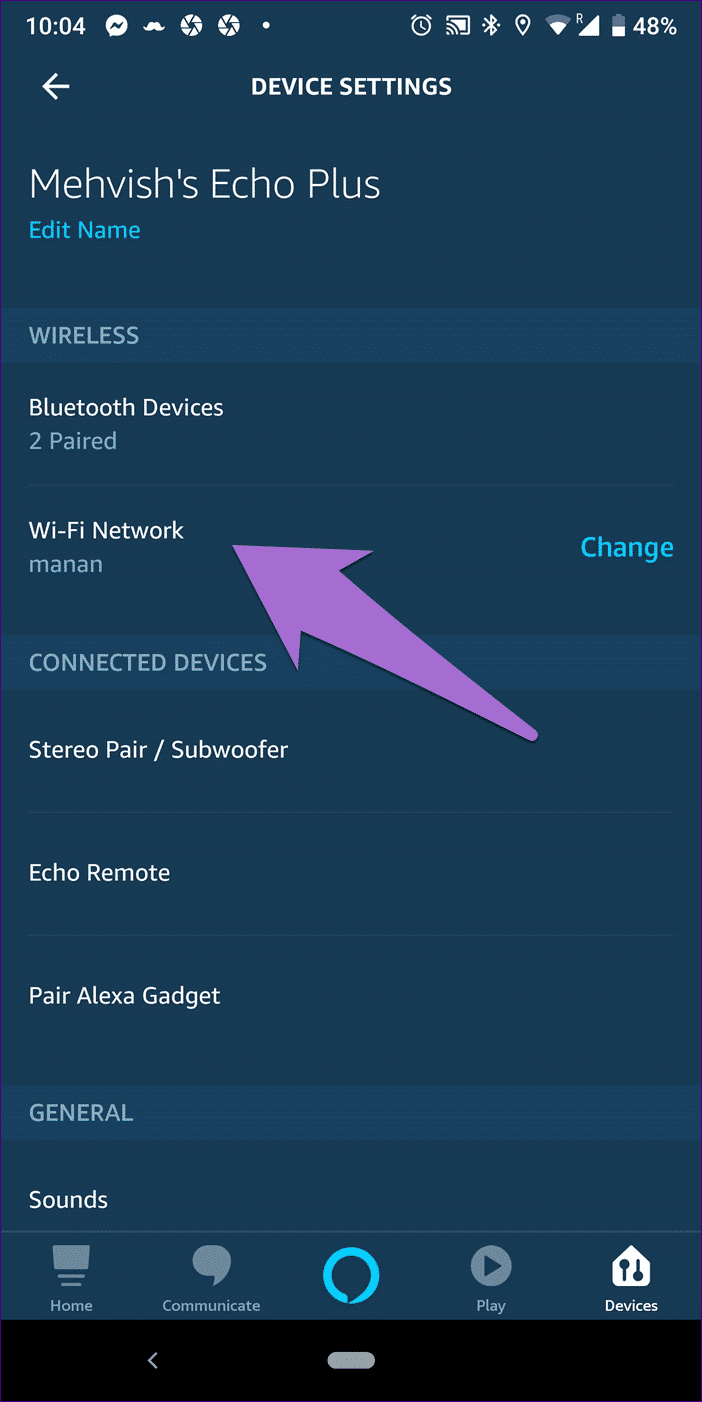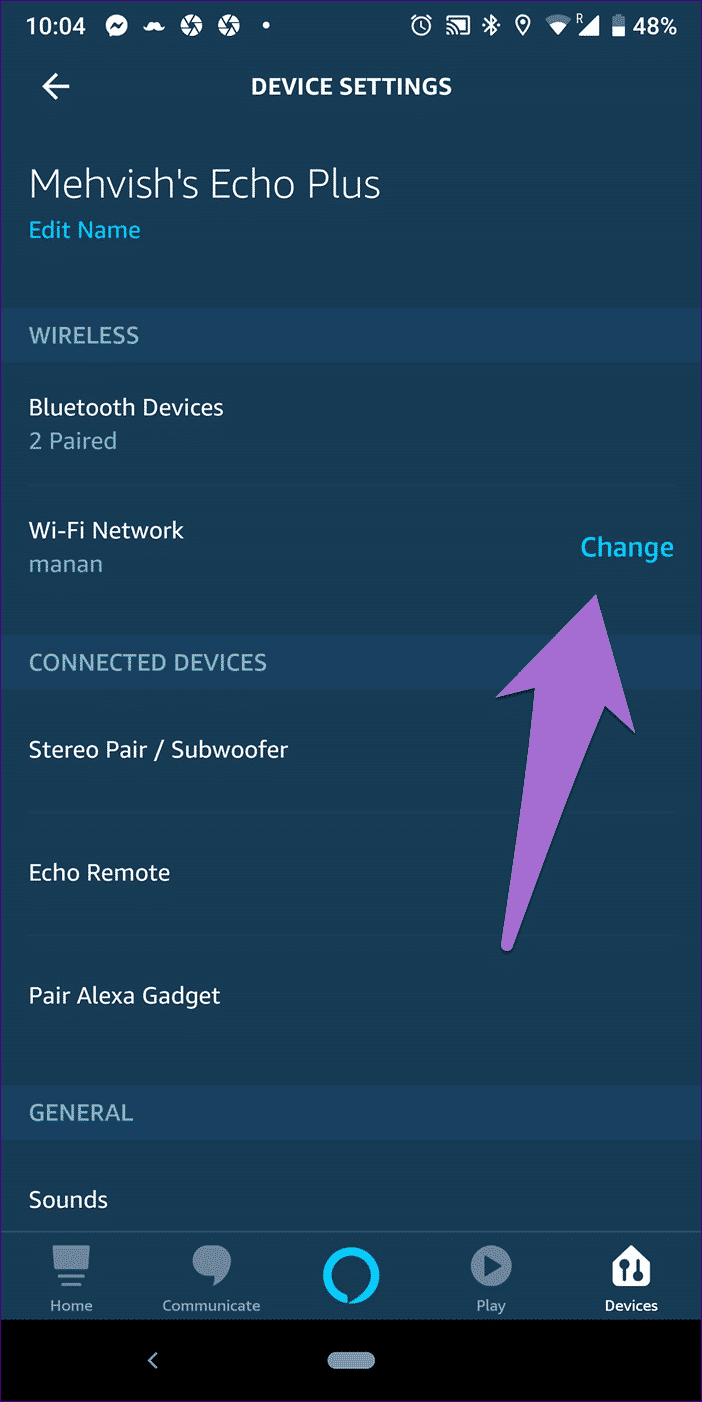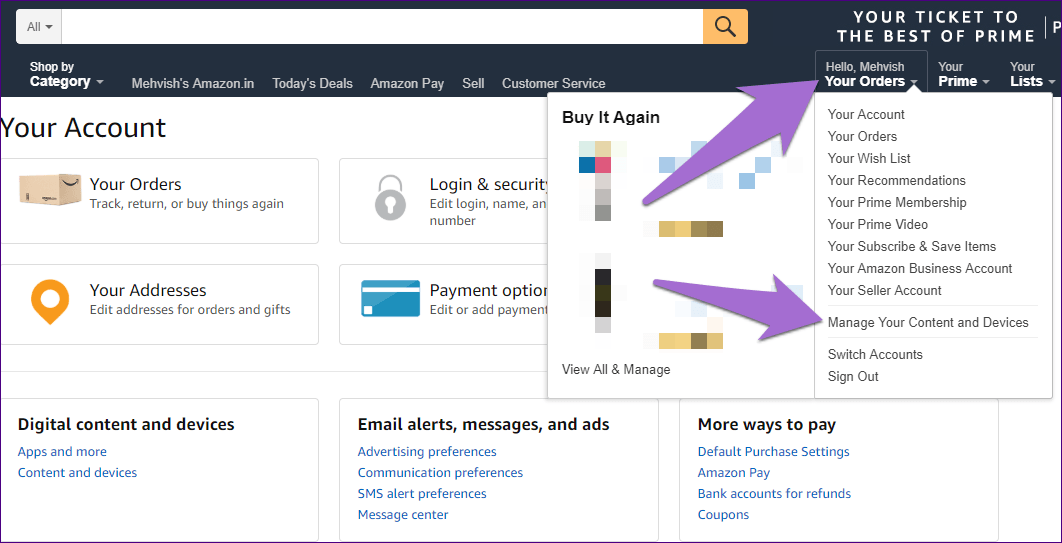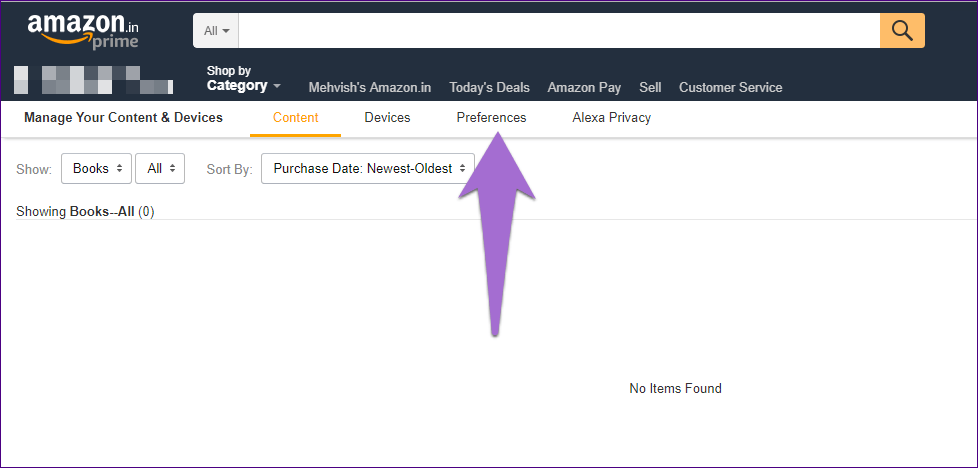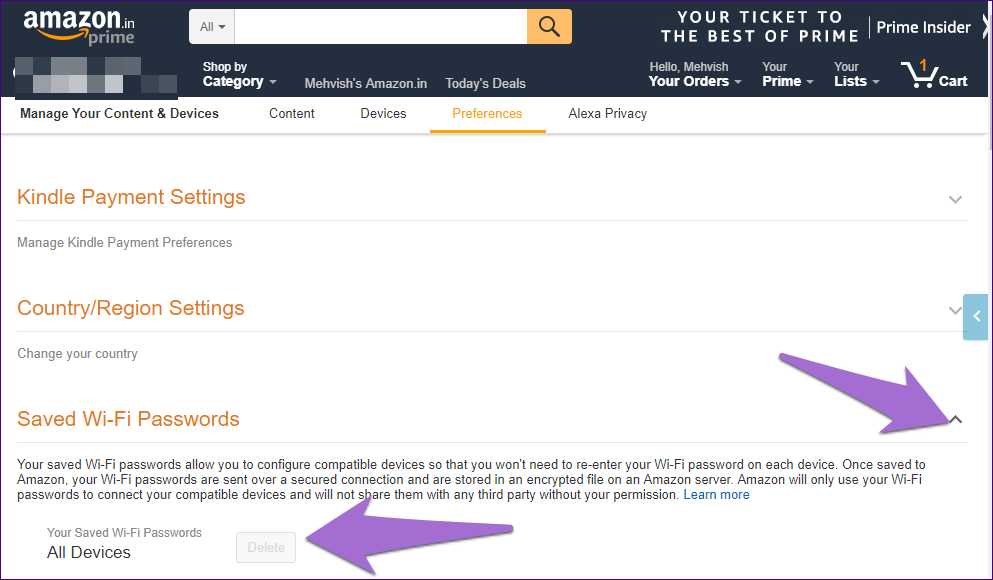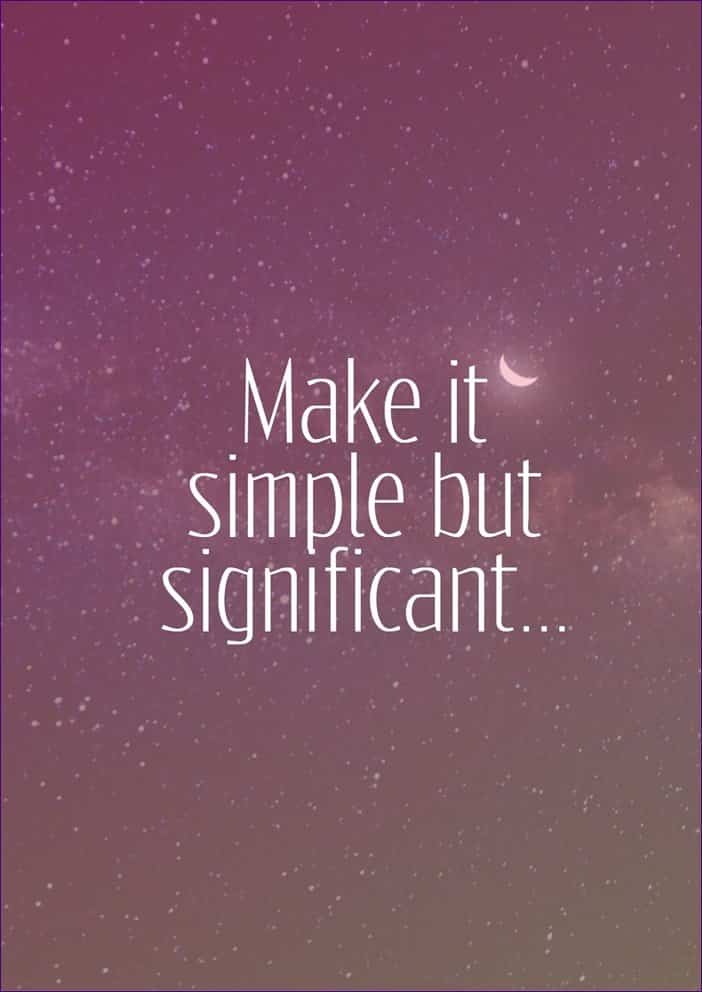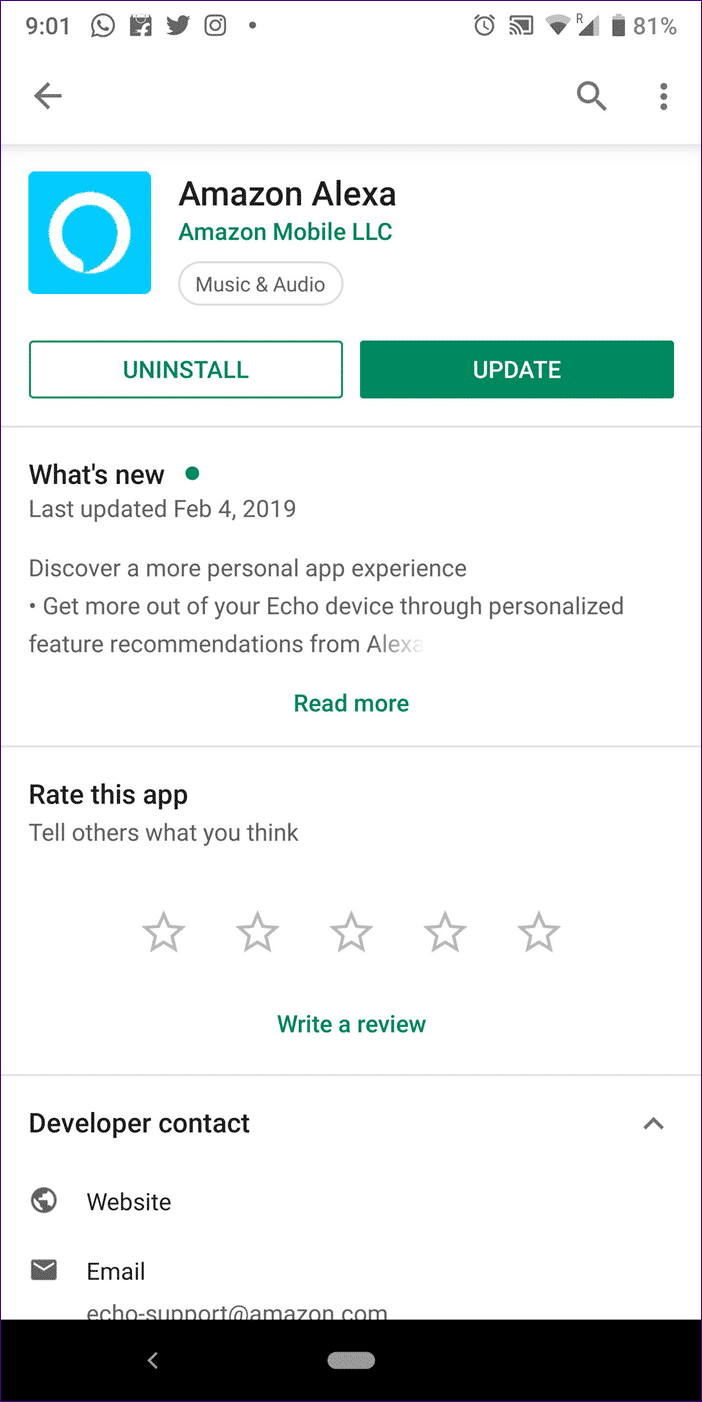11 Un moyen de résoudre le problème Amazon Echo ne se connecte pas au Wi-Fi
Le Wi-Fi est essentiel pour un haut-parleur Amazon Echo pour vous permettre d’interagir avec celui-ci en traitant vos commandes. Sans Wi-Fi, Echo fonctionne uniquement comme une enceinte Bluetooth traditionnelle qui perd ses superbes fonctionnalités, souvent basées sur un réseau de données.
Malheureusement, certains propriétaires des enceintes Amazon Echo, Echo Dot ou Echo Plus rencontrent des problèmes de connexion à un réseau Wi-Fi. Après avoir connecté le module Echo, continuez à vous déconnecter. Si c'est le cas, nous vous aiderons à résoudre le problème.
Nous avons présenté ici 11, un moyen de vous aider à connecter Amazon Echo au Wi-Fi sans aucun problème. Regarde.
1. Redémarrez le routeur WI-FI et ECHO
L'image ci-dessus doit être disponible sur chaque gadget pour vous rappeler de l'essayer avant de passer à d'autres correctifs. Un simple redémarrage peut tout réparer. Par conséquent, éteignez et débranchez le modem Wi-Fi et le module Echo pour redémarrer. J'espère qu'ils vont bien se lier après ça.
2. La connexion WI-FI est correcte
La configuration de l'écho peut être une tâche difficile si la configuration Wi-Fi commence à faire des crises. Nous vous suggérons d’installer d’abord Echo. Si vous avez des problèmes pour vous installer.
3. Connectez-vous au réseau WI-FI approprié
Certains utilisateurs disposent de plus d'une connexion Wi-Fi à leur emplacement, dont une seule fonctionne correctement. Si vous connectez Echo aux deux, vérifiez qu'il est connecté au mot correct. S'applique également si vous avez une configuration de réseau Wi-Fi à double bande.
Pour vérifier quel réseau Wi-Fi est actuellement connecté, procédez comme suit:
Étape 1: Ouvrez l’application Alexa associée à votre écho et cliquez sur les appareils ci-dessous.
Étape 2: Appuyez sur Echo et Alexa, puis sur votre écho.
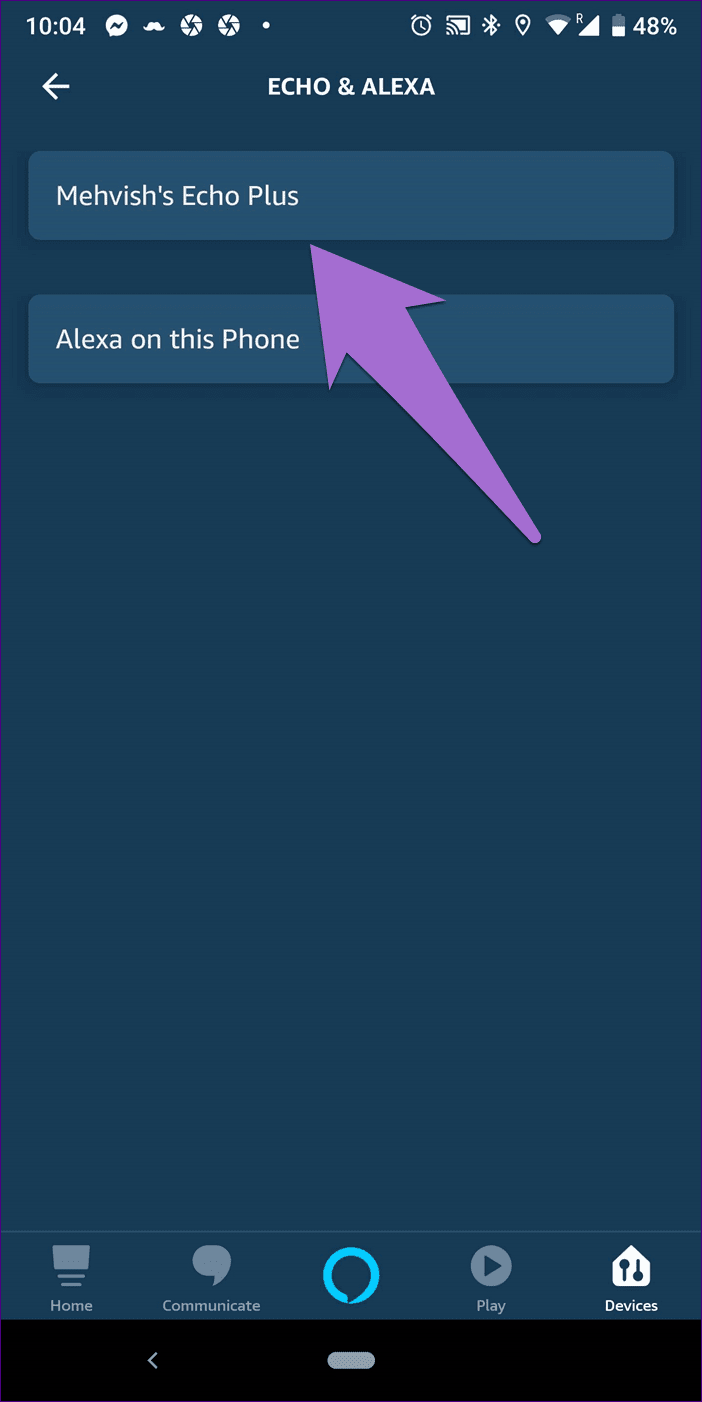
Étape 3: L'application vous emmènera dans les paramètres de votre appareil Echo. Confirmez le nom du Wi-Fi sous l'option de réseau Wi-Fi.
Malheureusement, vous ne pouvez pas choisir l'option "Oublier le réseau Wi-Fi" à partir de l'application Alexa. Vous devez soit éteindre le routeur, changer son mot de passe, réinitialiser l’écho et redémarrer à nouveau le processus d’installation.
4. Mettre à jour le mot de passe WI-FI
Souvent, la saisie d’un mot de passe incorrect est à l’origine du problème du Wi-Fi. Avez-vous ou quelqu'un d'autre changé votre mot de passe Wi-Fi récemment? Si oui, vous devez également mettre à jour votre mot de passe Echo. Allez donc dans Paramètres de l'appareil Echo dans l'application Alexa et cliquez sur Modifier en regard de Wi-Fi. Suivez ensuite les instructions à l’écran pour configurer le Wi-Fi.
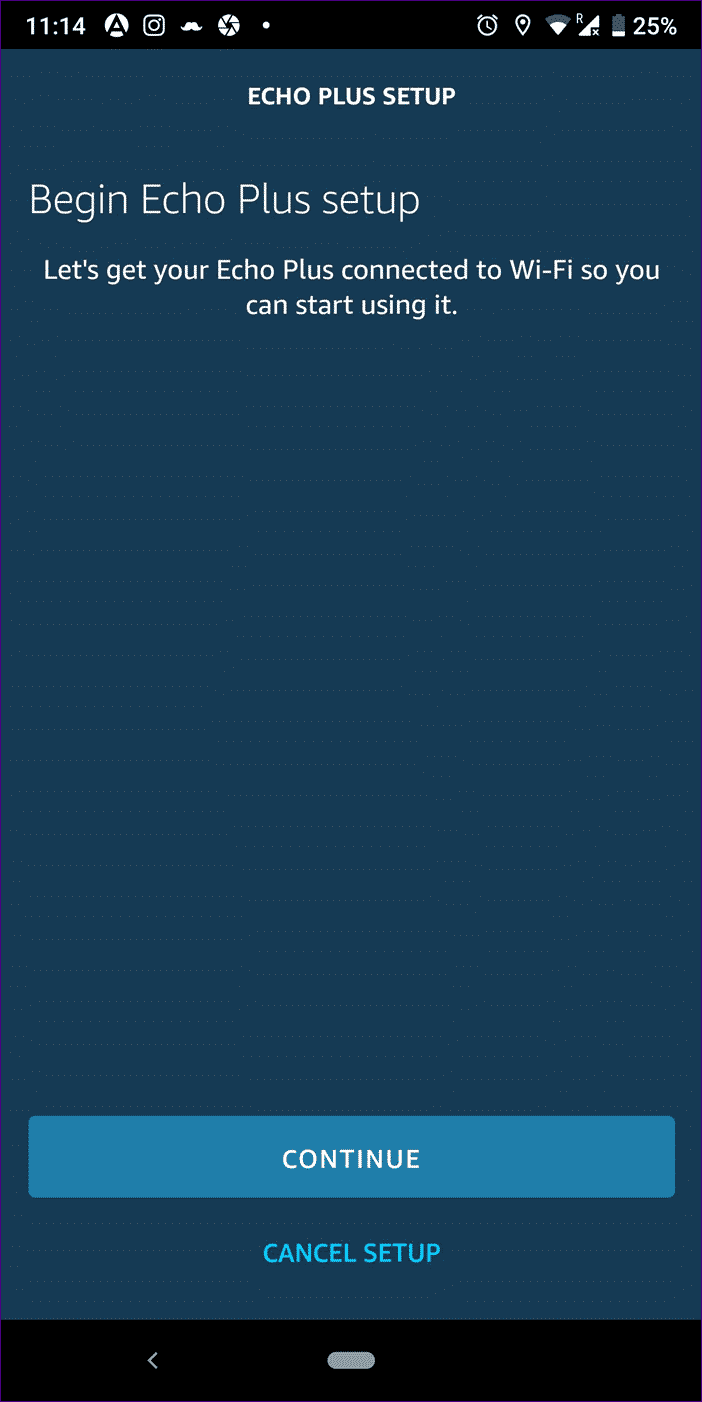
- Remarque: vous ne pouvez pas mettre à jour votre mot de passe Wi-Fi d'un simple clic dans l'application Alexa. Vous devez continuer la configuration Wi-Fi complète.
5. Supprimer les mots de passe enregistrés sur Amazon
Pour faciliter le basculement entre les périphériques Echo, Amazon enregistre vos mots de passe Wi-Fi. Vous devez supprimer le mot de passe d'Amazon et réexécuter la configuration du Wi-Fi sur l'application Alexa (à l'aide de l'option de modification Wi-Fi). J'espère que tout va bien.
Pour supprimer les mots de passe enregistrés, procédez comme suit:
Étape 1: Ouvrez le site Amazon et sous votre nom, cliquez sur Gérer votre contenu et vos appareils.
Étape 2: Cliquez sur Préférences en haut.
Étape 3: Sous Préférences, cliquez sur la petite flèche en bas à côté de vos mots de passe Wi-Fi enregistrés, puis sur le bouton "Supprimer" pour vos mots de passe Wi-Fi enregistrés.
- Remarque: Dans mon cas, le bouton "Supprimer" n'est pas disponible car je n'ai enregistré aucun mot de passe.
6. Masquer le réseau WI-FI
Les réseaux cachés ne se connectent souvent pas bien avec les appareils Echo. Si le réseau Wi-Fi est masqué, nous vous conseillons de le masquer et de tenter de le connecter à Echo.
7. Retirer le prolongateur WI-FI
Bien que l'objectif principal des extensions soit d'élargir la portée du Wi-Fi, leur utilisation avec Echo ne va pas toujours très bien. Donc, ignorez Echo et connectez l’appareil directement à votre routeur Wi-Fi.
8. Basculer vers un mot de passe WI-FI simple
Si votre mot de passe Wi-Fi contient des caractères complexes ou spéciaux, certains appareils Echo ne seront pas entièrement satisfaits. Bien que cela ne soit le cas d'aucun outil intelligent, nous espérons qu'il s'agira également d'un problème temporaire dans Echo.
Pour le moment, nous vous suggérons de remplacer votre mot de passe Wi-Fi par des caractères simples sans symboles tels que des astérisques (*) et de les mettre à jour dans l'application Alexa.
9. Mettre à jour l'application Alexa
Étonnamment, l'utilisation d'une application Alexa obsolète pourrait être la raison pour laquelle votre connexion Wi-Fi est interrompue. La mise à jour de L'application écrasera toutes les erreurs Wi-Fi. Alors, essayez ça aussi.
10. Changer le chemin de sécurité
Un routeur Wi-Fi peut utiliser la méthode de sécurité WPA + WPA2. Si aucun des correctifs ci-dessus n'est résolu, définissez le type de sécurité du routeur sur WPA ou WPA2 uniquement. Les étapes varient d’un routeur à l’autre. Par conséquent, vérifiez le numéro de modèle du routeur Wi-Fi et demandez de l’aide en conséquence.
11. Changer la bande de fréquence WI-FI
Bien que Echo soit conçu pour se connecter à la fois au Wi-Fi (2.4 GHz et 5 GHz), il est parfois utile de passer à l’autre. Veillez donc à sélectionner clairement les deux bandes dans les paramètres de votre routeur et à connecter le téléphone ainsi que l'écho à la même bande.
- Conseil: Normalement, l'écho est connecté à 2.4 GHz et vous pouvez passer à 5 GHz pour la plupart des téléphones plus récents qui le prennent en charge et générant moins d'interférences que d'autres périphériques 2.4 GHz.
Une autre solution: réinitialiser ECHO
Si rien ne vous aide, vous devrez peut-être prendre des mesures difficiles pour réinitialiser le rebond. Réinitialiser l'appareil supprimera tous les paramètres et les restaurera à la version d'origine. Vous devrez le configurer à nouveau comme un nouvel écho.
Tout va bien si ça va
Quelle est la joie d'utiliser un haut-parleur intelligent tel que Echo en cas d'échec de la connexion? Malheureusement, le problème que vous rencontrez pendant ou après la préparation ne peut être franc. Voici l'espoir que l'une des solutions ci-dessus vous a trompé.
Si vous trouvez une autre astuce, partagez-la avec nous dans la section commentaires ci-dessous. Nous l'ajouterons ici pour aider les autres.